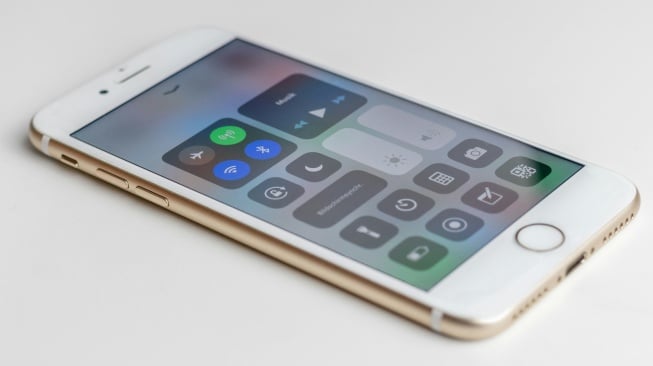- Dengan jari, lakukan gerakan menggesek ke atas dengan cepat dari bagian bawah layar beranda.
- Jangan geser ke atas! Sebagai gantinya, jeda jari di tengah layar untuk masuk ke Pengalih Aplikasi.
- Geser ke kiri atau kanan untuk mencari aplikasi yang ingin menutup.
- Setelah menemukan aplikasinya, cukup geser ke atas pada kartu pratinjaunya untuk menutupnya sepenuhnya. Ulangi proses ini untuk aplikasi latar belakang lain yang dicurigai berkontribusi terhadap pembekuan.
iPhone SE, iPhone 8 dan Versi Lebih Lama, dan iPod Touch:
- Ketuk dua kali tombol Beranda dengan cepat untuk membuka Pengalih Aplikasi.
- Mirip dengan metode iPhone X, geser ke kiri atau kanan untuk menemukan aplikasi yang ingin ditutup. Lalu, geser ke atas pada kartu pratinjau untuk mematikannya. Tutup semua aplikasi latar belakang lainnya yang menurut kamu mungkin bermasalah.
![iPhone SE 2022. [Apple]](https://media.suara.com/pictures/653x366/2022/03/09/67645-iphone-se-2022.jpg)
3. Perbaiki Layar iPhone Beku dalam 5 Menit tanpa kehilangan data
Jika restart paksa dan menutup aplikasi latar belakang tidak menyelesaikan masalah iPhone yang macet, ada solusi lebih lanjut yang tersedia.
Ini melibatkan alat pihak ketiga, tapi jangan khawatir langkah ini sangat efektif dan aman untuk digunakan.
Alat tersebut disebut Tenorshare Reiboot, solusi terpadu serbaguna untuk banyak masalah iPhone.
Meskipun demikian, untuk memperbaiki layar iPhone yang macet dengan Tenorshare ReiBoot, kamu harus melalui langkah-langkah berikut:
- Unduh dan instal Reiboot di komputer Anda. Gunakan kabel data USB untuk menghubungkan ponsel ke PC Anda.
- Buka Reiboot, klik "Mulai", lalu tekan "Perbaikan Standar".
- Biarkan Reiboot mengunduh paket yang diperlukan dan tunggu hingga firmware siap.
- Klik Mulai Perbaikan Standar ketika firmware sudah siap.
- Tunggu hingga alat tersebut selesai melakukan keajaibannya. Setelah selesai, iPhone kamu akan restart dan mulai beroperasi secara normal.